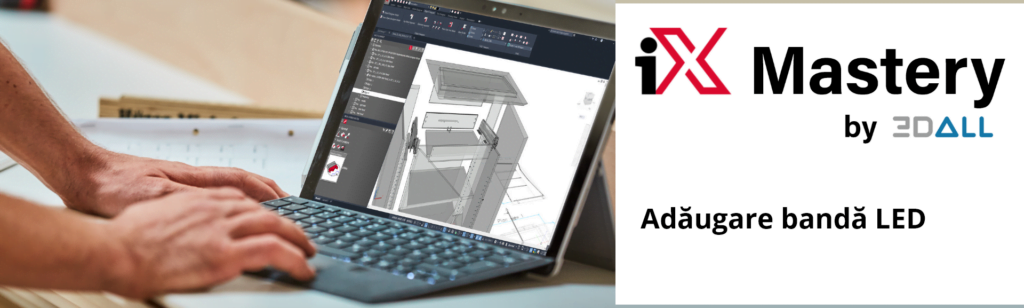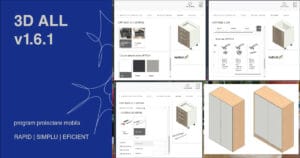Utilizarea benzii LED pe un corp de mobilier este o modalitate excelentă de a crea un aspect elegant și modern. Imos iX oferă o serie de funcții care îți permit să adăugi cu ușurință bandă LED pe un corp de mobilier în faza de proiectare. Învață din acest tutorial cum poți aplica banda LED pe un corp utilizând modulul Stretchable Purchase Parts și creând un CP pe care să îl poți utiliza în proiecte viitoare.
Vom începe prin a insera un corp deschis în foaia de lucru, căruia ne propunem să îi adăugăm bandă LED pe placa superioară. Corpul poate fi nou construit sau adus în scenă din catalogul de corpuri configurabile.
Vom accesa modulul Article Designer și vom seta dimensiunile dorite pentru corpul nostru. Apoi vom selecta CP-urile pentru fiecare placă.
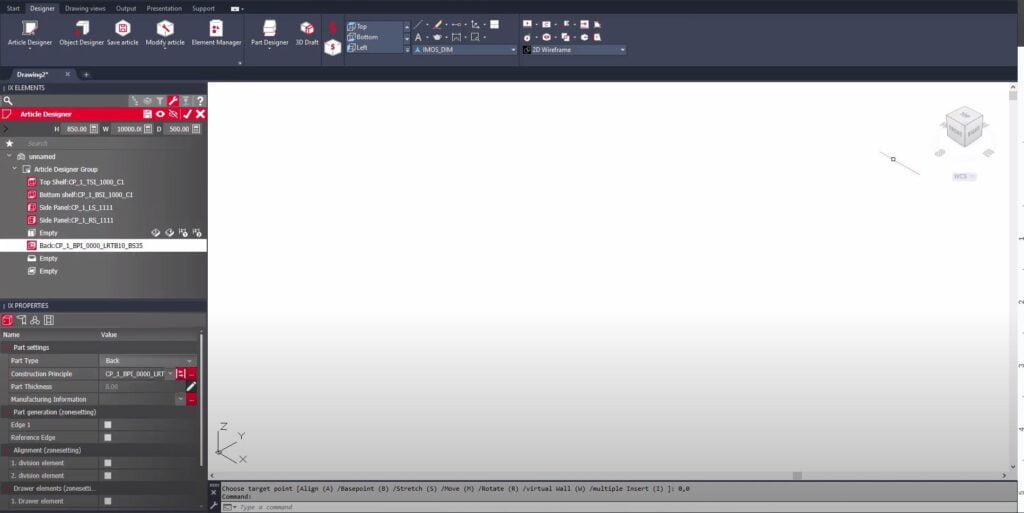
Selectăm placa superioară, din fereastra IX PROPERTIES, Part Settings, accesăm Element Manager (dând click pe cele 3 puncte roșii) și adăugăm LED în denumirea CP-ului, pentru a îl putea identifica mai târziu în baza de date și salvăm. Astfel, între CP-urile pentru plăcile superioare vom avea și placă superioară cu profil LED.
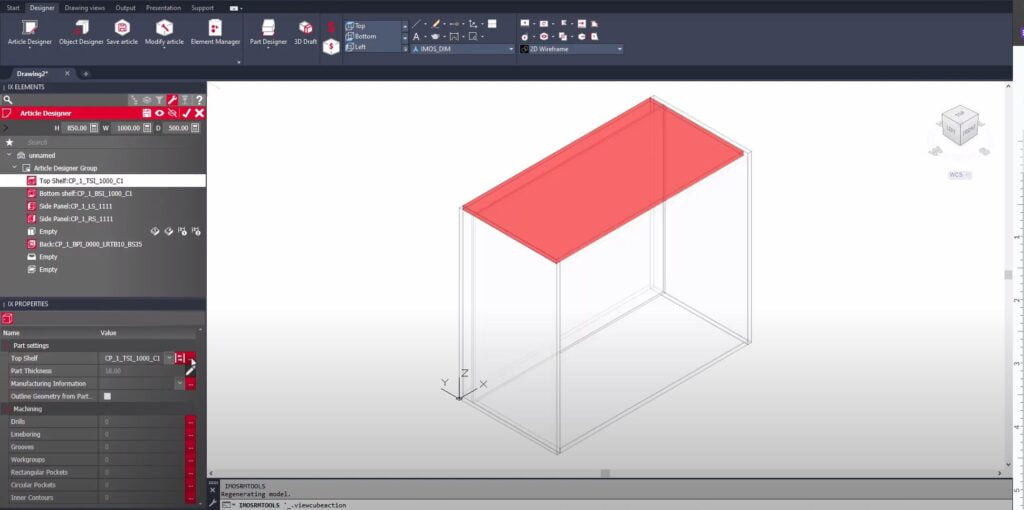
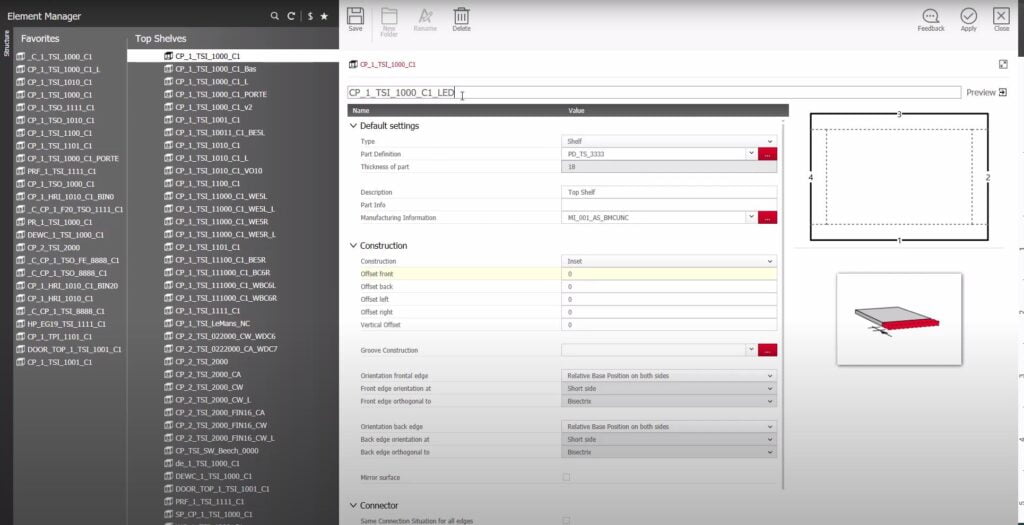
După ce am creat CP-ul, îi putem modifica setările default. Dând click pe cele 3 puncte roșii din dreptul Part Definition, deschidem meniul Part Definitions și configurăm PD-ul pentru banda LED. Adăugăm LED în denumire și salvăm.
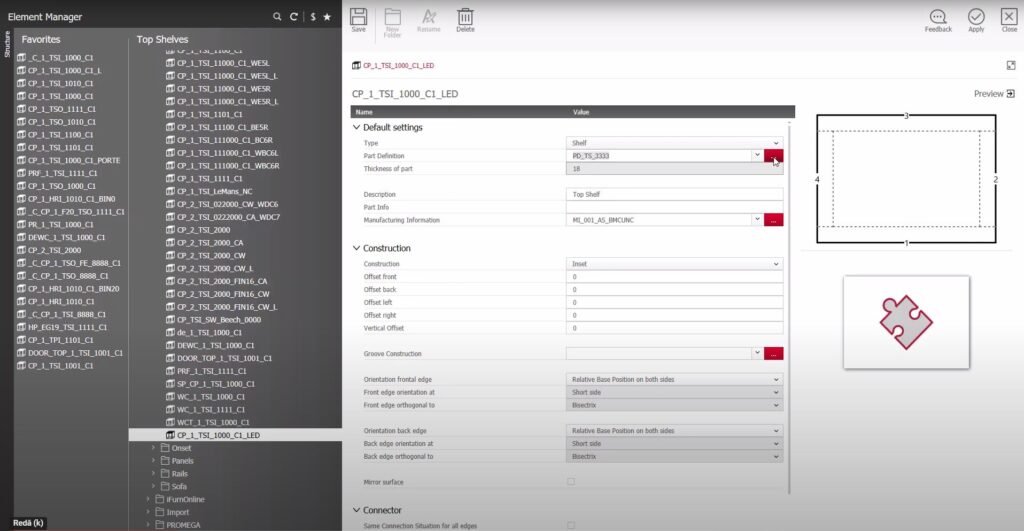
Din setările PD-ului creat, accesăm meniul Part category dând click pe cele 3 puncte roșii și, din tabul Reference points selectăm New linear division și inserăm valorile de referință pe X și Y, pentru poziția benzii LED pe placă.
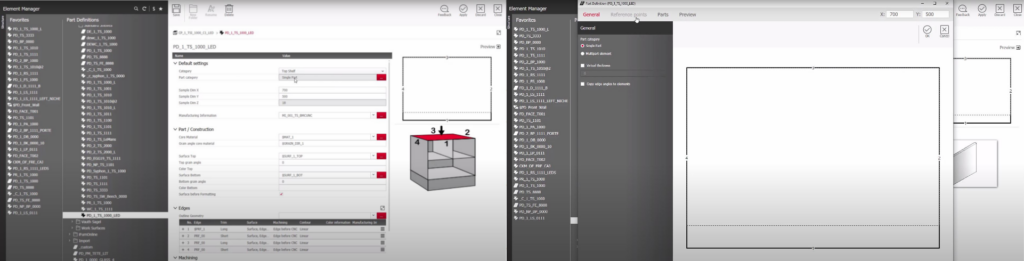
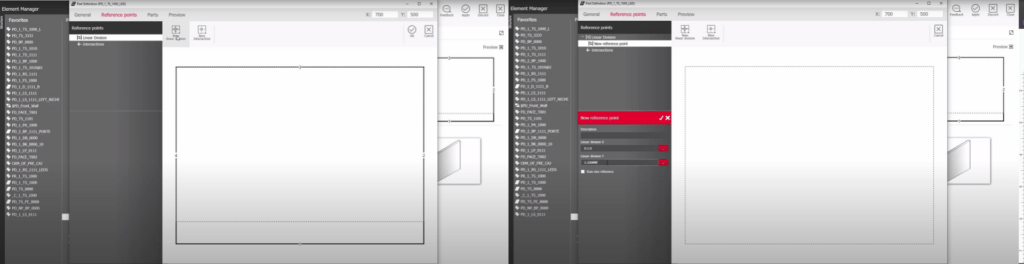
Continuăm cu adăugarea profilului LED în tabul Parts, prin selectarea New SPP. Vor apărea proprietățile specifice, unde putem să adăugăm un SPP nou dând click pe cele 3 puncte roșii.
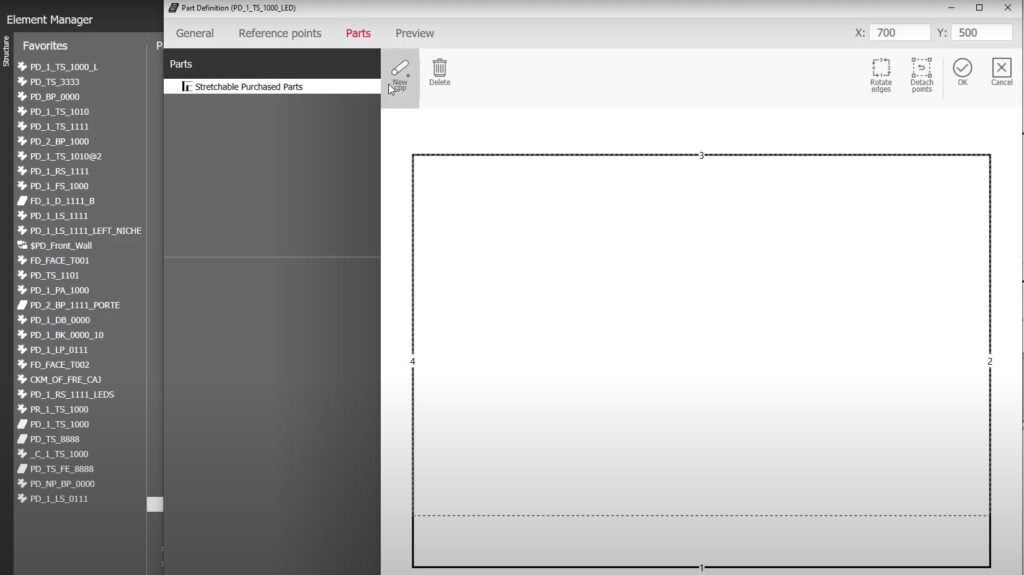
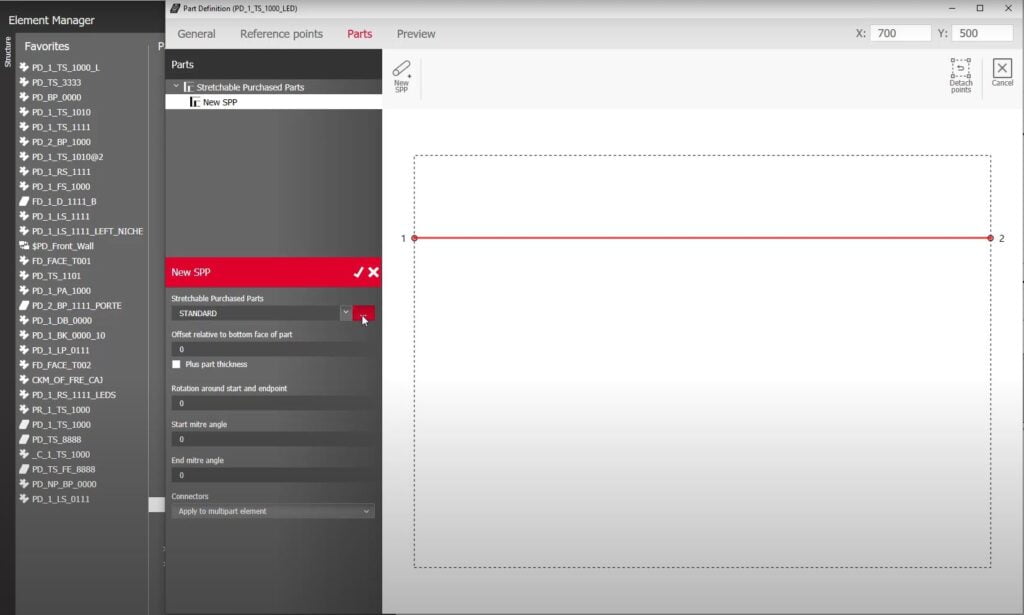
Din meniul care se deschide accesăm categoria Lighting – LED Strips și alegem banda LED care este potrivită pentru proiectul nostru.
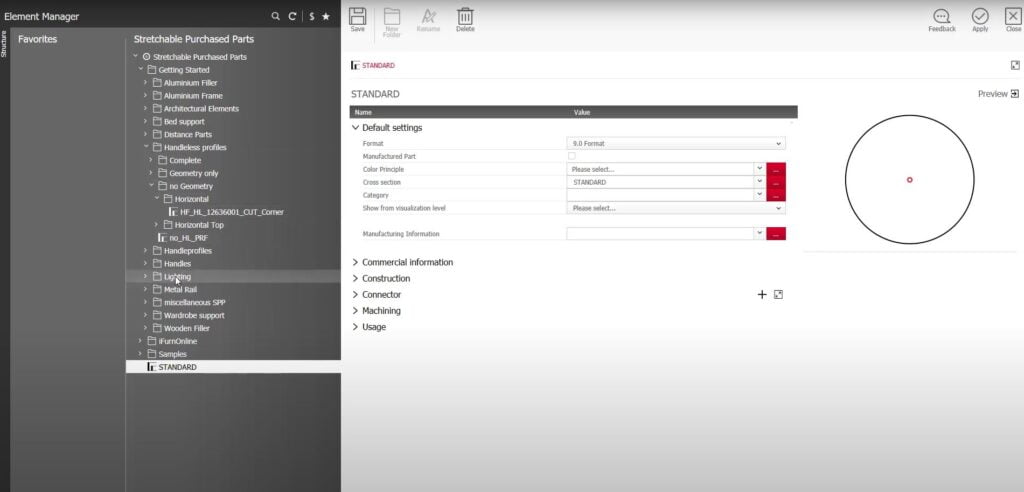
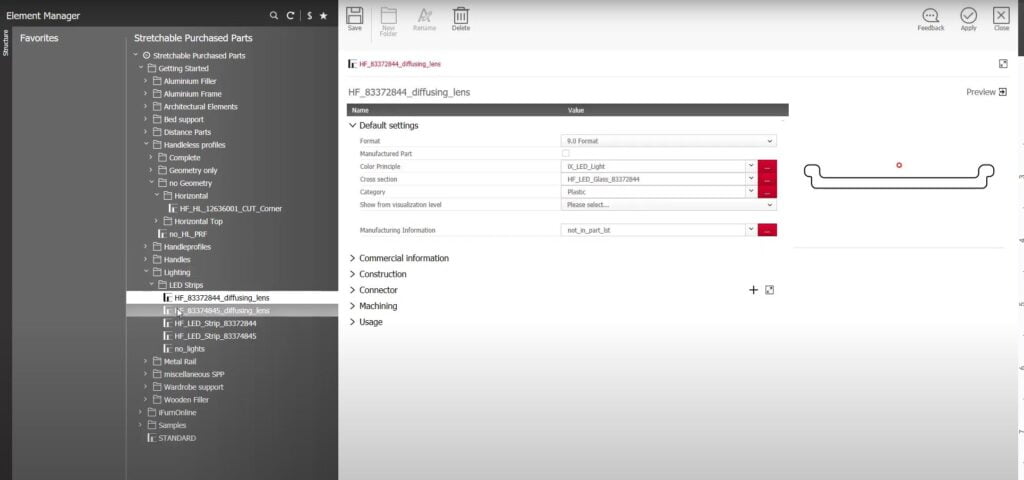
Verificăm setările standard și le modificăm dacă este cazul.
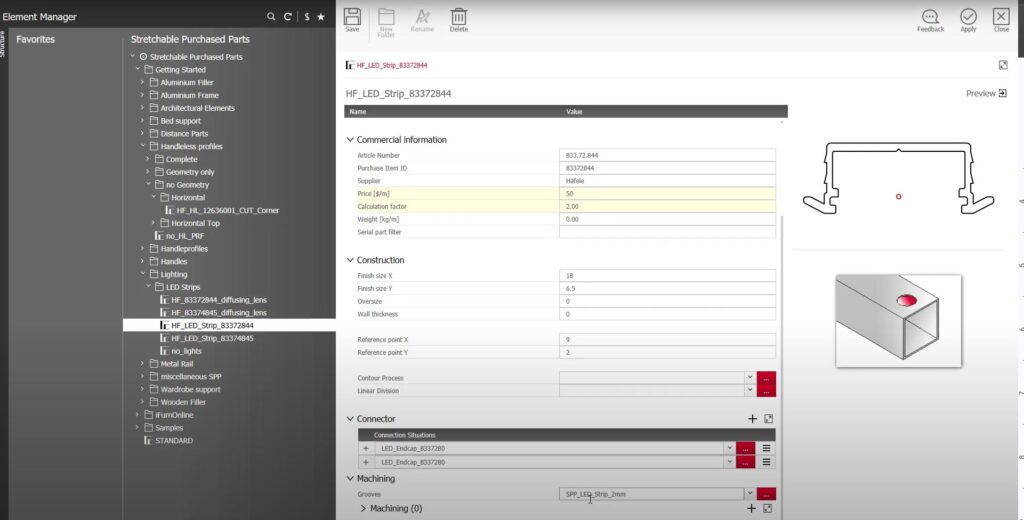
Salvăm toate modificările și aplicăm banda LED pe corpul de mobilier dând click pe Apply.
După ce am ales profilul LED trebuie să definim locul lui pe placă, prin selectarea celor două puncte setate anterior, pe poza din dreapta. După ce am setat totul, închidem fereastra cu butonul OK. Salvăm PD-ul și îl închidem prin Apply pentru a fi introdus în CP-ul nou creat. Salvăm CP-ul și-l introducem în corp.
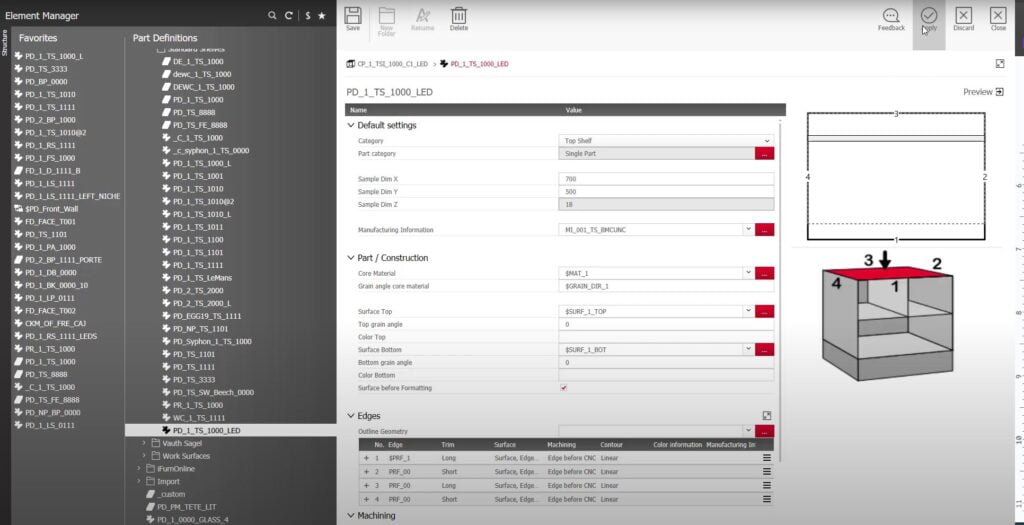
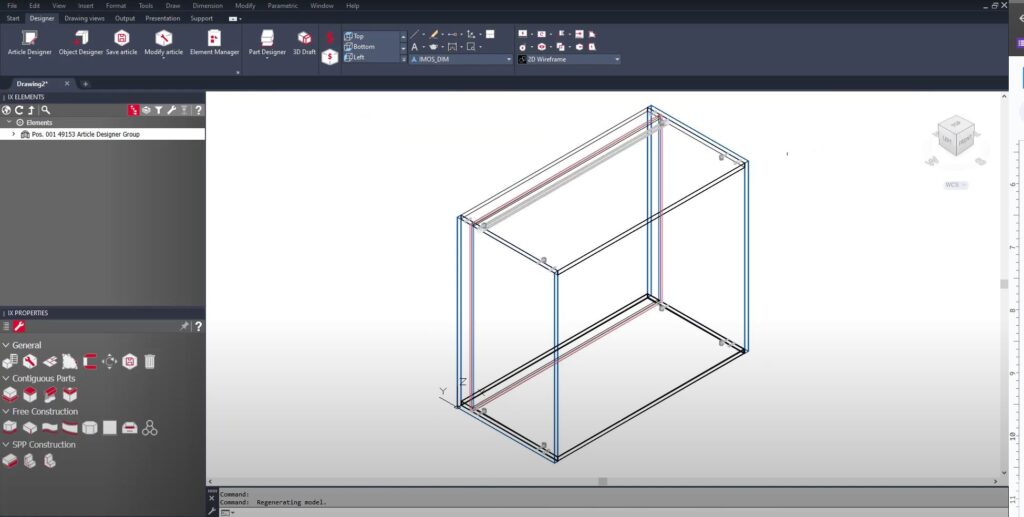
Ne asigurăm că profilul LED nu intră în coliziune cu alți conectori verificând acest aspect din toate unghiurile.
În cazul în care constatăm că este nevoie să mutăm profilul, putem face acest lucru utilizând funcția Modify article. Selectăm din nou placa superioară și revenim în tabul Reference points din setările PD-ului pentru a modifica coordonatele de inserare ale profilului pe placă.
Urmând instrucțiunile din acest tutorial vei putea construi foarte ușor o placă LED pe care să o poți reutiliza și în proiectele viitoare.